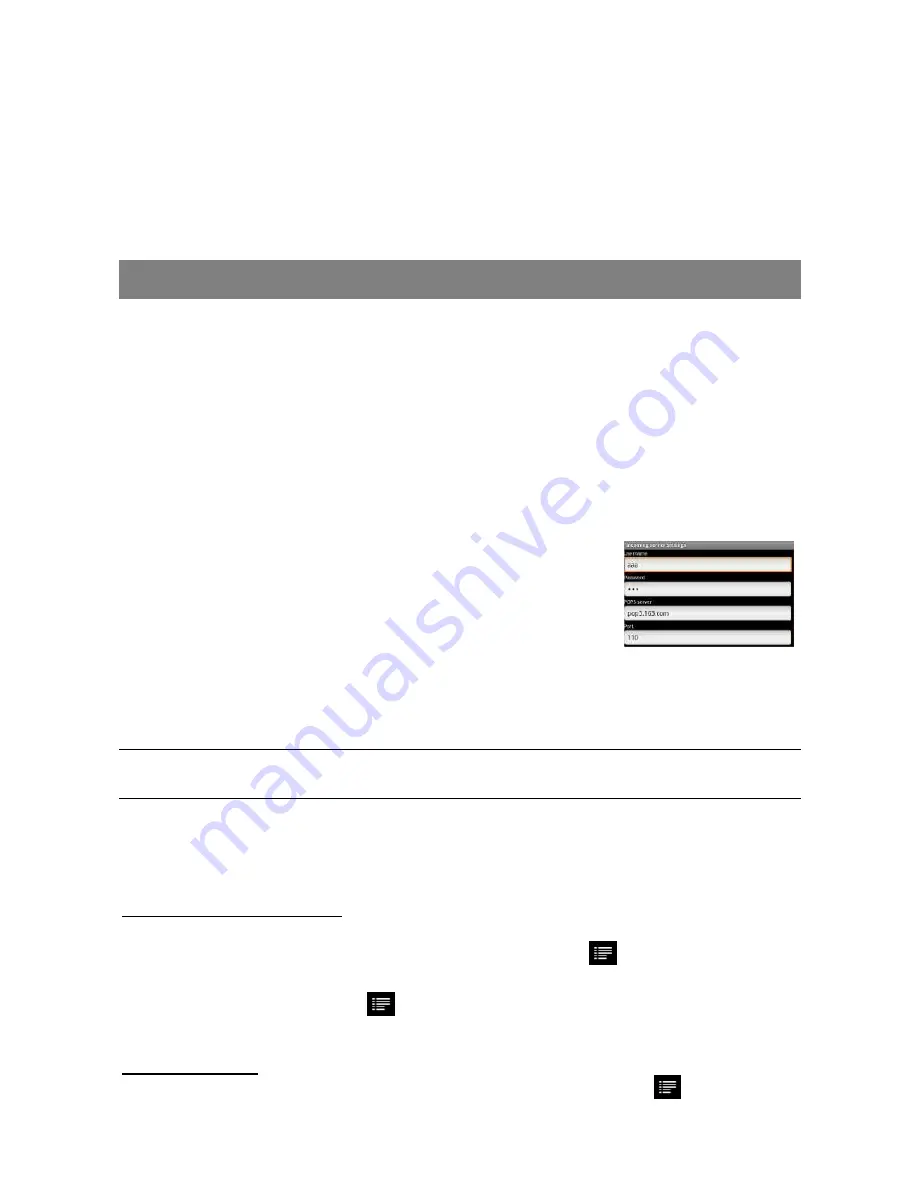
55
File Options
Przytrzymaj na dowolnym pliku aby wy
ś
wietli
ć
menu:
Details – informacje na temat pliku/folderu
Open As – otwórz plik w innej aplikacji.
Edit – kopiuj, usu
ń
, przenie
ś
, zip archiwum
Send – wy
ś
lij plik poczt
ą
(wymyga skonfigurowanego konta pocztowego)
Set As – ustaw tapet
ę
Wysyłanie/Obieranie poczty
Urz
ą
dzenie fabrycznie posiada zainstalowan
ą
aplikacj
ę
do obsługi poczty. Mo
ż
esz
przesyłac oraz odbiera
ć
widomo
ś
ci z Internetu a ka
ż
dej chwili. Upewnij si
ę
,
ż
e masz
dost
ę
p do Internetu przed konfiguracj
ą
poczty.
Dotknij ikony okna wszystkich aplikacji, oszukaj na li
ś
cie „Poczta”.
Konfiguracja poczty
Aby odbiera
ć
wiadomo
ś
ci musisz doda
ć
konto pocztowe w aplikacji.
(1) Dotknij ikony „Poczta” aby uruchomi
ć
klienta poczty.
(2) Wprowad
ź
adres skrzyki oraz hasło. Ustaw to konto jako domy
ś
lne
wybieraj
ą
c opcje “Domy
ś
lnie wysyłaj wiadomo
ś
ci e-mail z tego konta”.
(3) Dotknij “Konfiguracja r
ę
czna” aby ustawi
ć
parametry skrzynki w przypadku problemów z
trybem automatycznym. Skontaktuj si
ę
z
administratorem serwera w celu ustalenia
parametrów serwera.
(4) Dotknij “Dalej” aby kontynuowa
ć
. Aplikacja przetestuje serwer poczty
przychodz
ą
cej oraz wychodz
ą
cej, w przypadku poprawnej konfiguracji
aplikacja pobierze wiadomo
ś
ci.
(5) Wprowad
ź
nazw
ę
konta oraz u
ż
ytkownika nast
ę
pnie “Zako
ń
cz”.
Wskazówka: Za ka
ż
dym razem po uruchomieniu aplikacji b
ę
dzie otwierana zawarto
ść
domy
ś
lnej skrzynki
pocztowej.
Zarz
ą
dzanie kontami
Mo
ż
esz dodac wiele kont, sksowac je oraz dodac nowe. Sprawdza
ć
informacje oraz
pobiera
ć
wiadomo
ś
ci.
Dodawanie kolejnego konta
W celu dodania kolejnego konta nale
ż
y.
(1) Uruchom aplikacje „Poczta” dotknij Menu ikon
ę
oraz wybierz “Konta”
aby wy
ś
wietli
ć
list
ę
kont.
(2) Dotknij Menu ikony
oraz wybierz “Dodaj konto”.
(3) Dodaj konto pocztowe, wprowad
ź
adres oraz hasło.
Kasowanie konta
(1) Po uruchomieniu aplikacji „Poczta” wybierz Menu ikon
ę
.








































